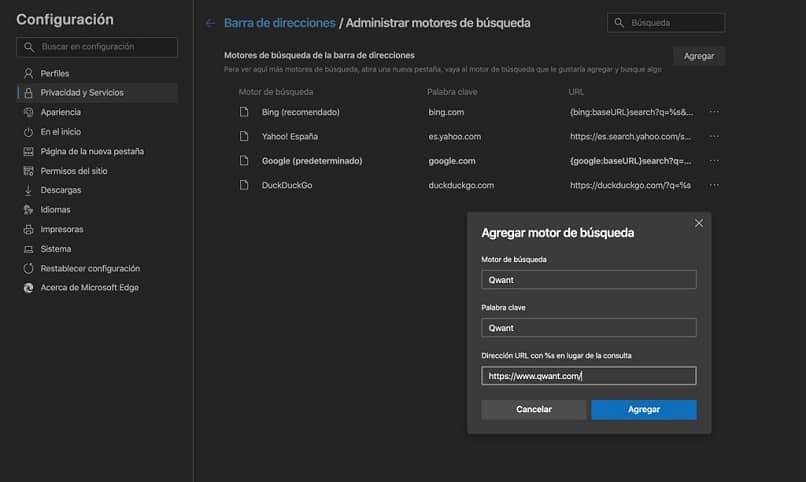
Microsoft ja sen uusi verkkoselaimen päivitys sisältävät monia poikkeuksellisia ominaisuuksia, jotka ovat sijoittaneet sen jopa korkeammalle kuin tunnettu Mozilla Firefox. Kuitenkin, sen oletushakukone on Bing monet eivät halua tätä. Hyvä asia on, että voit muuttaa hakukoneen Bing Googleksi ja laittaa sen oletuksena.
Tämän tekeminen on melko yksinkertaista, ja se on yksi sen uusista vaihtoehdoista, joka erottaa sen edellisestä. Reuna. Vain se voi olla hieman vaikea löytää tapa tehdä se. Samoin voit käyttää Chromea, Yahoo! tai Kysy.
Päästä eroon oletusasetuksista, hallitse muuttaa hakukone Bing Googleksi
Sinun on otettava tämä huomioon ennen hakukone Bing Googleen, jolla on erityishakukone, sinun on ensin käytettävä sitä verkon kautta.
Tämä johtuu siitä, että Microsoft Edge Chromium se tekee luettelon kaikista hakukoneista. Näet jopa, että sellaiset kuin YouTube tai jokin muu sivu saattaa näkyä. Jos Android-puhelimessasi on Microsoft Edge, voit myös asettaa Google oletushakukoneeksi.
- Avaa selaimen pääsivulla valikko, joka tulee ulos sen oikealla puolella olevista kolmesta pisteestä. Valitse siellä ”Asetus”, tämä on lähellä vaihtoehtoluettelon loppua. Sitä edustaa mutterikuvake.
- Etsi vaihtoehto ”Yksityisyys Y palvelut” ja napsauta sitä. Tämä on valikon vasemmalla puolella. Etsi vaihtoehtoluettelostaOsoitekenttä”Lähes lopussa, jos painat sitä, näet kuinka Bing on oletuksena.
- Se sijaitsee avattavassa valikossa näytön oikealla puolella. Tässä on muita hakukoneiden vaihtoehtoja muuttaa hakukone Bing Google, voit myös löytää Ankka.
- Jos haluat lisätä hakukoneen tai vaihtaa sen toiseen, mutta sitä ei näy, voit sisällyttää sen luetteloon. Valitse tätä varten ”Hallitse hakukoneita.” Tämä on manuaalinen menetelmä, jos olet siirtynyt verkkoihin suoraan.
- painaa nappia ”Lisätä” oikeassa yläkulmassa aloittaaksesi. Täytä kolme kenttää avautuvassa myynnissä. Hakukoneen nimi, avain ja URL-osoite. Sitten vain osui ”Pitää” ja valmis. Onnistuit vaihtamaan Bing-hakukoneen Googleksi.
Lisäämisen lisäksi poista
Etuna on, että tässä hakukoneen hallintaohjelman samassa osiossa voit nähdä ne, joita olet jo etsinyt, kuten edellä mainittiin. Ja voit poistaa ne, siirry vain kolmeen pisteeseen, jotka sijaitsevat nimen vieressä.
Microsoft Edge ja Edge Chromium
Tämä selain syntyi edellisen Edgen uutena ja parannettuna versiona, se ei ole vain päivittää. Tämä johtuu siitä, että yrityksellä ei ollut odotettua vastaanottokykyä ensimmäisen lapsen käynnistämiseen, vaan päinvastoin. Sen sijaan nyt sen suorituskyky kasvaa jopa 10%.
Jos ihmettelet, mitä kromi tarkoittaa, se johtuu siitä, että se on sen pohja, a järjestelmä on valmistettu avoimesta lähdekoodista ja täysin ilmainen. Nyt saatavana jopa Maciin.
Microsoft Edgen ja Edge Chromiumin lisäksi nykyään on monia erittäin suosittuja selaimia, jotka toimivat myös tehokkaasti.

Joitakin ominaisuuksia
Se on paljon yhteensopivampi muiden kanssa verkkosivustoja sillä on paljon enemmän vakautta ja se on nopea. Voidaan myös sanoa, että se on paljon vahvempi. Koska sillä on paremmat suojausprotokollat ja sillä on paljon enemmän kapasiteettia Chrome-laajennuksille. Microsoft Edge -sovelluksella voit aktivoida salaiset määritysvalikkovaihtoehdot.
Ja jos pidät elokuvista tai katsot paljon sarjoja, arvaa. Hakukone tukee 4K-tarkkuus videoalustoille kuten Netflix tai Youtube. Voit myös toistaa Dolby- ja Dolby Vision -ääntä.
Viimeinkin kuitenkin Microsoft ilmoitti, että he eivät enää päivitä muita käyttöjärjestelmiä, tätä hakukonetta voidaan käyttää jopa Windows 7: ssä.
Yksi Microsoft Edgen eduista on, että sen avulla voit tarkastella ja hallita eri verkkosivujen tallennettuja salasanoja.